Pokud jde o novou službu „Historie“ v sociální síti VKontakte vám umožní sdílet své fotografie a videa s přáteli po dobu 24 hodin. Jakmile den se koná, bude váš příběh odstranit sám. Příběhy jsou snadno nahrávat z mobilní aplikace VC, ale existuje několik způsobů, jak vyložit jejich z počítače nebo notebooku. V tomto článku, uvidíte vizuální příspěvek k vytvoření historii v nabídce developera nebo pomocí speciálního nástroje VK Utils. Vezměte prosím na vědomí, že musíte mít hotový namontované příběh na počítači, protože je nemožné psát z webové kamery.
Jak publikovat historii VK z počítače prostřednictvím nabídky vývojáře
Tato metoda nebude vyžadovat dodatečný software a dlouhou přístup k nabídce, stačí jít. https://vk.com/dev/execute. a provést následující algoritmus:
- Jakmile se na stránku, lupen dolů až na doraz.

- Zde uvidíte speciální pole „Code“ zadat kód a „verzi“. Ujistěte se, že druhý řádek náklady na verzi 5.65 nebo 5.64, protože to jednoduše nemusí fungovat na jiných verzích.

- Vstoupit takový kód do pole "Kód" - Return API.Stories.getPhotouploadServer (( "add_to_news": 1));
- Je potřeba zadní bod. Zkopírujte jej přesně a vložte ji.
- Click na tlačítko „Run“.

- Ze spodní části vpravo se objeví, malé tlačítko „Vybrat soubor“. Jedná se o stahování historie.
- Kliknutím na toto tlačítko, vyberte hotovou historii z adresáře v počítači a stáhnout ji.
- Teď vy a vaši přátelé uvidí historii z mobilní aplikace.

Jak publikovat historii VK z počítače pomocí programu VK Utils
Principem metody je jednoduchý: stáhnete program, zadejte své uživatelské jméno a heslo v tom, historie zatížení. Pokud jste zmateni tím, že program bude vyžadovat heslo, poté použijte první cestu.
- Přejděte na stránky http://vk-utils.ru. A stáhnout program.

- To nevyžaduje instalaci, takže si můžete otevřít ihned.
- Zadejte své přihlašovací jméno a heslo z stránky VK.

- Nyní máte přístup k funkci "Stáhnout historii". Klikněte na toto tlačítko pro použití.

- Na obrazovce se zobrazí malá výstraha o tom, jaké příběhy a kde je po stahování je vidět.

- Vyberte hotovou historii v počítači a klepněte na tlačítko Otevřít. Nyní můžete program odstranit, pokud již není potřeba.












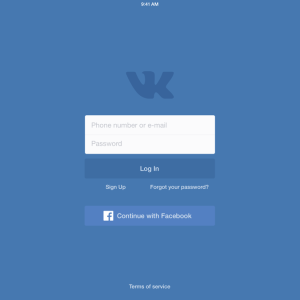


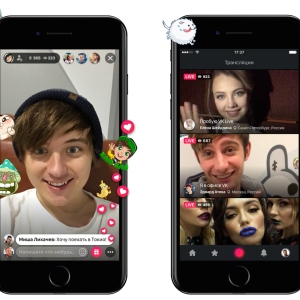
















Neobjevuje se !!!
pozorování